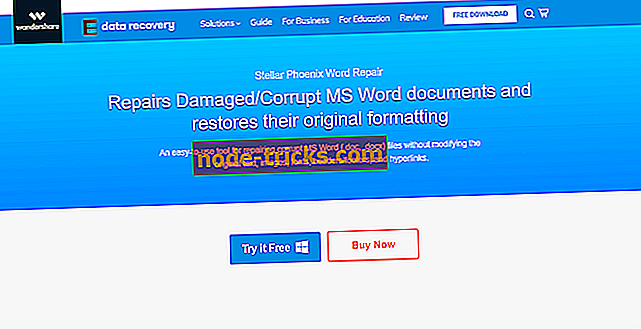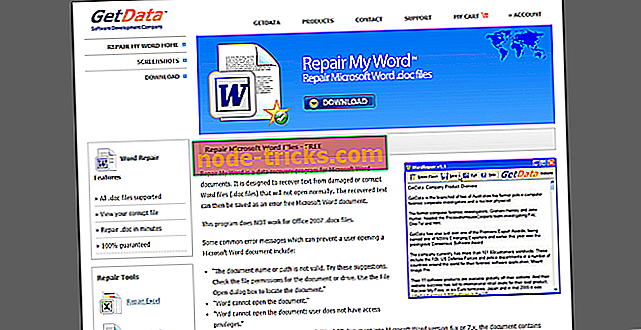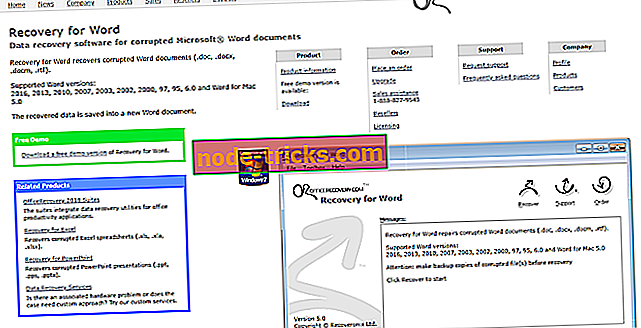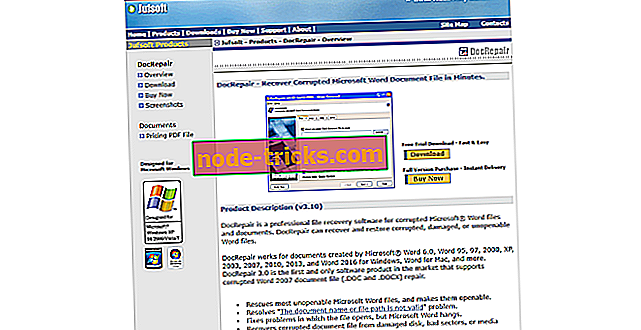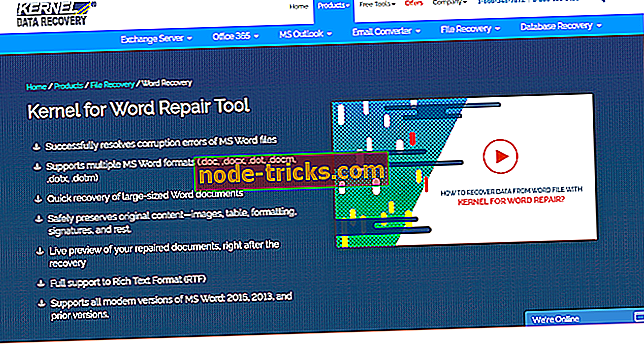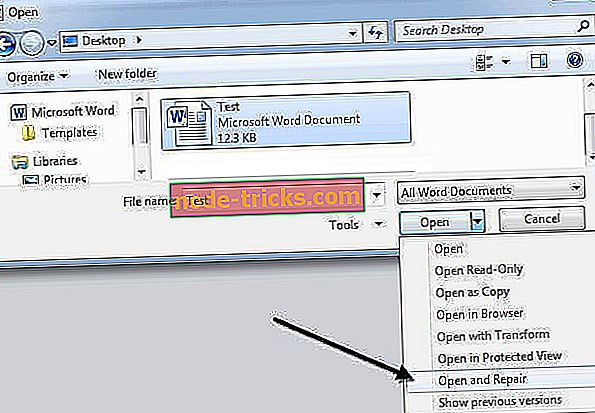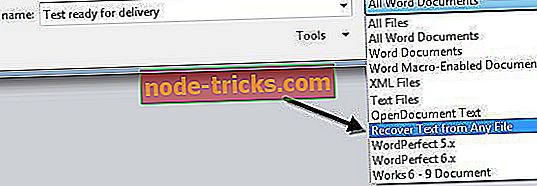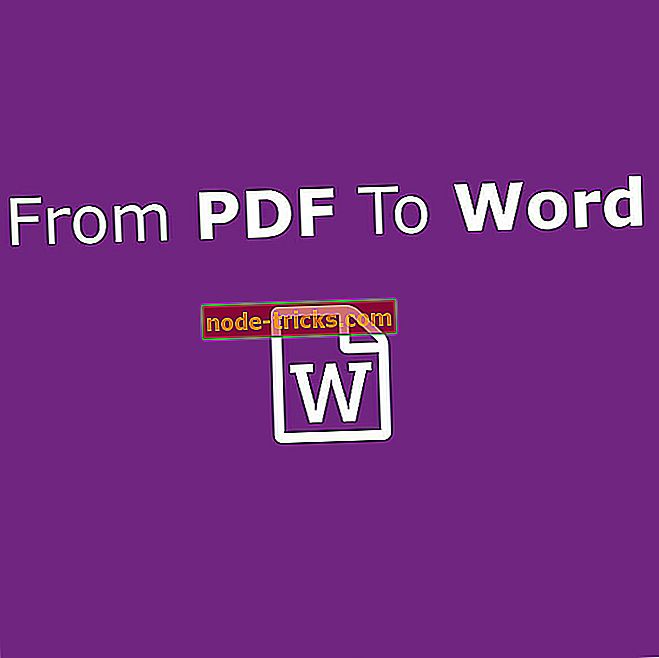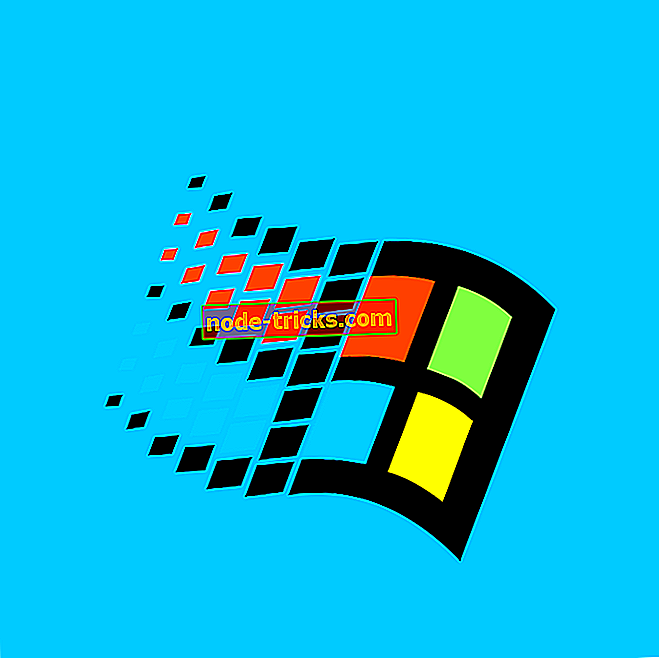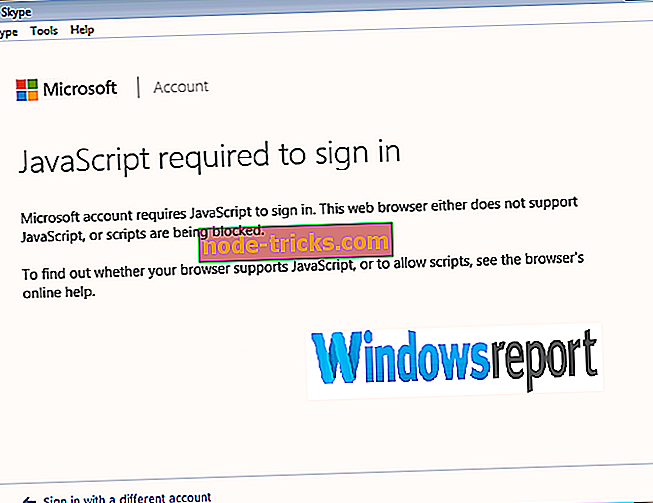5つのソフトウェアがちょっとした間に破損したMicrosoft Word文書を修正する
Word文書にアクセスする必要があり、エラーメッセージが表示されてアクセスできないということ以外に、面倒なことは何もありません。
文書を開こうとするたびに、 Wordの行に沿って何かがこの文書を読むことができなかったというエラーが表示されます。 それは破損しているか、またはその他のバリエーションの可能性があります 。
Word文書はさまざまな理由で破損する可能性があります。このエラーの最も一般的な原因は、文書内に見つかったヘッダーの問題です。 しかし、問題が何であれ、ファイルにアクセスできない場合は、エラーを修正することはできません。
あなたがこれらの問題に対処しているならば、あなたは運がいいです! この記事では、Word文書を修復して元の形式に簡単に復元できるようにするための、市場で最も優れたソフトウェアオプションのいくつかを紹介します。
また、この記事の最後には、組み込みオプションを使用してWord文書を試して修復する方法に関する情報が記載されています。 続きを読む
- 1
ステラフェニックスワード修復
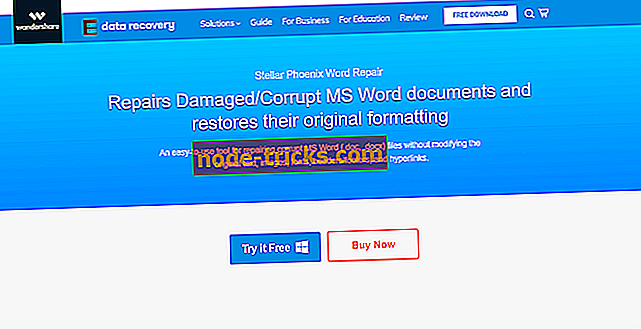
このソフトウェアは、元のバージョンと同じ形式を維持しながら、ファイル内のすべてのデータを簡単に復元できる、非常に強力なWord文書修復ツールです。
このソフトウェアは、内容を変更することなくWord文書を修復できます。 つまり、すべてのテキスト、画像、フォントの選択、ヘッダー/フッターは、そのまま残ります。
この機能を使用すると、時間を節約でき、文書全体を読み終わって欠けている部分をチェックする必要がなくなります。
Stellar Phoenix Word Repairには3つの異なるプレビューオプションがあり、あなたの文書を完全な文書として、フィルタ処理されたテキストとともに、また「RAWテキスト」として見ることができます。
Phonenix Word Repairは、3種類の修復を実行することもできます。
- 簡単な修復 - 小さな破損で.DOCと.DOCXファイルを修復するために設計されています
- 事前修復 - このオプションは、破損した.DOCファイルを以前のバージョンよりも詳細に修復します。
- Raw Recovery - RAWテキスト内の非常に破損したWordファイルを修復します
Wondershareの公式サイトには、すばらしい情報源があります。
- 今すぐダウンロードステラフェニックスワード修復
- 2
私のことばを直しなさい
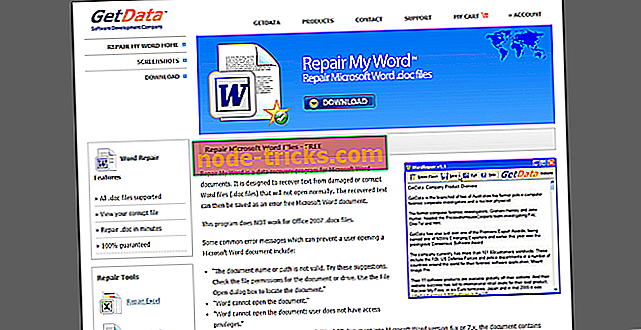
Repair My Wordは、破損したWordファイル(.docファイル拡張子のみ)からテキストを復元するのを可能にする非常に使いやすく無料のソフトウェアです。
このプロセスから生じるテキストは、その後、新しいMicrosoft Word文書にエラーなしで保存することができます。
このソフトウェアがOffice 2007の.docxファイルを処理できない場合でも、破損の問題があるファイルからデータを保存するのに最適なソリューションです。
Microsoft Word 6.0、Word 95、97、2000、XP、および2003が修復されます。破損したファイルが互換性のあるファイル拡張子のいずれでもない場合は、いつでもワードコンバータを使用して文書を変換してからテキストにアクセスできます。その中。
ダウンロード私の言葉を修復
- 3
Wordの回復
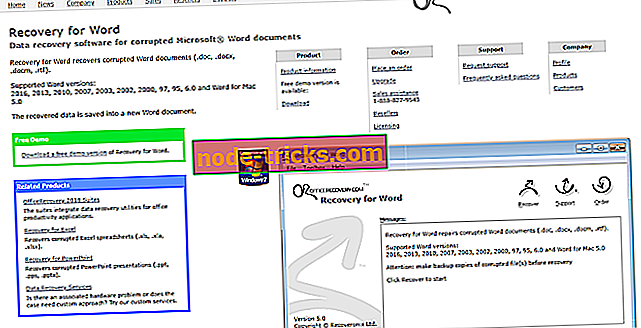
その名のとおり、Recovery for Wordは、.doc、.docx、.docm、および.rtfテキスト形式を復元するための優れたソフトウェアオプションです。
Microsoft Word '97からMicrosoft Word 2016エディションまでのすべてのWordバージョンをサポートします。
このソフトウェアを使用すると、破損したファイルを分析し、破損した要素を識別し、見つかった重要なデータをすべてエクスポートすることで、Word文書に保存されている重要なデータを失うことを回避できます。 破損レベルが非常に強い場合、データの一部が失われる可能性があります。
回復したデータが破損したWord文書から抽出されると、このソフトウェアは新しい.rtf文書に情報を保存してから、新しいWord文書に保存できます。
このソフトウェアはあなたの文書のテキストとフォーマットスタイル、テーブル、箇条書きリスト、画像を修復することができます、OLEオブジェクトとURLを含む文書や図表などの最後に移動します。
このソフトウェアが実際にはたらくことを確かめるためにあなたはRecovery for Wordページにあるデモを試すことができます。 デモ版は限られた量のデータの回復しかサポートしていないことを言及する価値があります。
Wordの回復を試してください
- 4
DocRepair
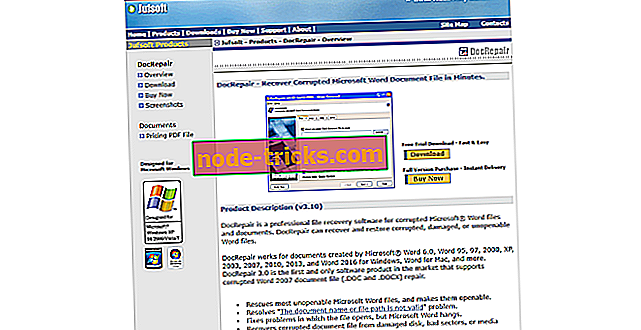
DocRepairは特に何らかの理由で開くことができない破損、破損、または単にWord文書を処理するために設計されたもう一つの非常に便利なデータ回復ツールです。
このソフトウェアは、Microsoft Word 6.0、Word 95、97、2000、XP、2003、2007、2010、2013、およびWord 2016 for Windowsで作成された文書と完全に連携します。 このソフトウェアを使用すると、Word 2007の.doc、および.docxで作成された破損したファイルも修復できます。
このソフトウェアを使用すると、ほとんどすべてのWord文書を開くことができるファイルに変換することができ、文書が開いていてもWordが動かなくなった場合の問題を解決できます。
このアプリケーションは、損傷したディスク、およびコンピュータのハードドライブの不良セクタからドキュメントファイルを回復することもできます。
その他の注目すべき機能は次のとおりです。
- ユニコードと多言語サポート
- あなたの文書の構造が破損しているときに大きく助けになることができます - 無効なパス、パーミッション
- HDD上の潜在的に破損したファイルを自動的にスキャンします
- Word文書にあるテキスト、表、画像など、データのあらゆる側面を取得します。
DocRepairをダウンロードする
- 5
Word用のカーネル
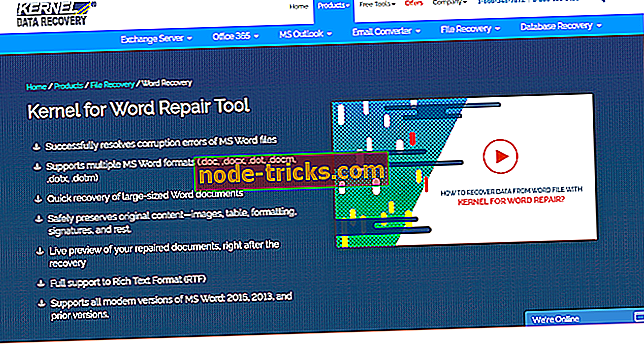
Word用のカーネルは、.doc、docx、.dot、.docm、.dotx、.dotmなどのさまざまな形式をサポートしているWord文書の破損エラーを解決できる、もう1つの優れたソフトウェアオプションです。
このソフトウェアは、文書からのデータ回復のあらゆる側面に取り組むために特別に設計されました。 Word for Kernelでは、ファイルのサイズに関係なく、ドキュメントをすばやく復元することができます。
Kernel for Wordは、テーブル、書式設定スタイル、署名、画像など、元のコンテンツをドキュメントから保持することもできます。Kernelfor Wordは、一度に複数のドキュメントを復元でき、RTF(Rich Text Format)も完全にサポートします。
回復が完了した直後に、あなたはあなたの修理されたドキュメントをプレビューして、そしてそれを新しいMS Wordドキュメントにそれからエクスポートするオプションを持っています。
Word for Kernelが試用版およびフルバージョンでリリースされました。 試用版では、Word文書のエラーを修正できます。また、上記の優れた機能はすべて提供されていますが、修復されたファイルをエクスポートすることはできません。
ファイルを保存するには、フルバージョンのKernel for Wordを所有する必要がありますが、試用版を使用して、特定のファイルから実際にどれだけのデータを回復できるかをテストできます。それがお金の価値があるかどうかを決定します。
Word用のカーネルをダウンロードする
- 6
破損したWord文書を修復するための組み込みソリューション

Microsoft Wordには、破損したファイルを処理するための2つの組み込みソリューションがあり、どちらも[ファイルを開く]ダイアログからアクセスできます。 それはあなたが「 開くと修復 」、そしてまた「 テキスト回復 」オプションを使うことから選ぶことを可能にします。
次に、それぞれを使用するために必要な手順について説明します。
- 開いて修理する
このオプションにアクセスするには、まず新しいWord文書を開く必要があります。 次に、 ファイル>開くをクリックし、破損したファイルを選択するためにワンクリックだけを使用します。
注 :ダブルクリックすると、Wordで開こうとしますが、同じエラーメッセージが表示されます。
[開くと修復 ]オプションを見つけるには、[開く]ボタンの右側にある黒い矢印をクリックして[ 開くと修復 ]を選択する必要があります。
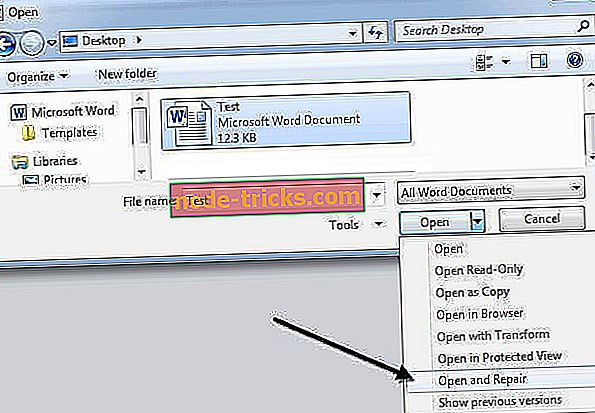
これにより、Wordアプリケーションは破損した文書を修復しようとします。修復した場合は、すべてのデータを復元してアクセスを回復することもできます。
- テキストの回復
このオプションは、 ファイルを開くダイアログにもあります。 「All Word Documents」と書かれたドロップダウンボックスをクリックしてそれを見つけることができ、そして任意のファイルからテキストを回復を選択します 。
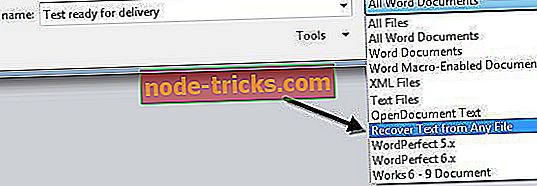
最初の手順を完了すると、Wordは文書内に見つかったテキストを復元しようとします。 あなたが得る結果はファイルが破損した方法に非常に依存しますが、これらの2つのオプションは役に立つかもしれません。
結論
この記事では、データを回復したり、破損したり破損したMicrosoft Word文書を修復したりするための最良の方法について説明しました。 この記事にリストされているソフトウェアオプションは、将来この問題を回避するのに役立つでしょう。 また、Wordにある2つの組み込みの回復オプションをリストしました。
この一連の知識と機能のリストを使用すれば、重要なWord文書からのエラーに対処する方法について二度と心配する必要はありません。
ドキュメントをバッチ処理するオプションもあれば、特定のファイル形式のみをサポートするオプションもありますが、全体として、優れた結果を得るために必要なすべてのツールが用意されています。
破損したWord文書の問題を解決するために使用したソフトウェアのオプションまたは組み込みのオプションを見つけたいと思います。 下記のコメント欄にご意見をお聞かせください。
チェックアウトが必要な関連ガイド:
- これら5つのツールを使ってPDFファイルをWord文書に変換する
- Microsoft Wordのメッセージ「ドキュメントテンプレートへの変更も保存しますか」
- Microsoft Officeを持っていませんか? .Docxファイル用の無料のワードビューアをダウンロードする